Tekst
Kontrolka typu „Tekst” służy do wprowadzania dowolnych informacji zawartych na dokumencie, jak na przykład sposób dostawy, tytuł faktury, nazwa towaru, a także komentarzy lub uwag do dokumentu.
Na definicji kontrolki dostępne są następujące pola:
- Nazwa wyświetlana – jest to pole, którego zawartość będzie widoczna na karcie obiegu, wartość pola nie musi być unikalna, dzięki temu możliwe jest dodanie kilku kontrolek, dla których wyświetlana jest taka sama nazwa.
- Nazwa (identyfikator) – jest to pole, którego wartość widoczna jest wyłącznie we właściwościach kontrolki. Wartość tego pola musi być unikalna w ramach karty obiegu.
- Prezentuj na całej szerokości – zaznaczenie tej właściwości spowoduje wyświetlenie kontrolki na całej szerokości okna „Karta obiegu”.
- Ustaw kontrolkę na początku wiersza – parametr odpowiada za ustawienie kontrolki na początku nowego wiersza karty obiegu, bez konieczności dodawania separatorów pomiędzy kontrolką bieżącą, a kontrolką poprzednią. Możliwość użycia parametru „Ustaw kontrolkę na początku wiersza” uzależniona jest od wartości parametru „Prezentuj na całej szerokości”. Gdy zaznaczono parametr „Prezentuj na całej szerokości”, nie ma możliwości użycia parametru „Ustaw kontrolkę na początku wiersza”. Gdy parametr „Ustaw kontrolkę na początku wiersza” jest zaznaczony, parametr „Prezentuj na całej szerokości” jest dostępny, jego zaznaczenie spowoduje wyłączenie i dezaktywację parametru „Ustaw kontrolkę na początku wiersza”.
- Pokaż na liście – parametr odpowiedzialny za to, czy na liście dokumentów zawężonej do typu obiegu, na którym dodano kontrolkę, będzie wyświetlana kolumna z wartościami kontrolki.

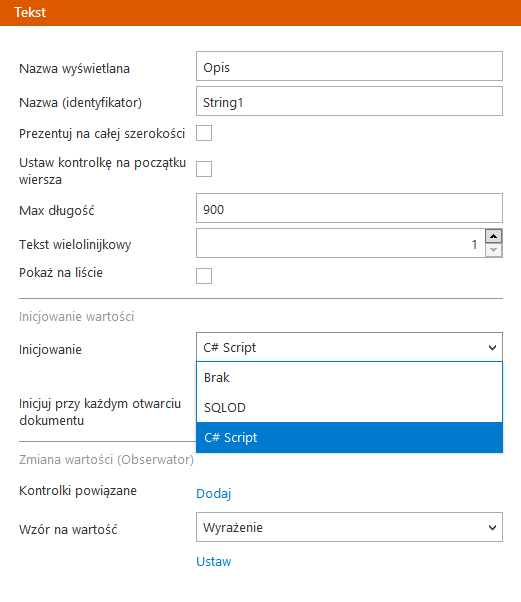
Inicjowanie wartości
Pole Inicjowanie może przyjąć wartość: Brak, SQL OD lub C# Script
- Gdy wybrana jest wartość „Brak”, właściwości kontrolki nie ulegają zmianie, działanie samej kontrolki nie zmienia się, kontrolka działa jak dotychczas.
- W przypadku wartości „SQL OD” pojawia się możliwość zdefiniowania zapytania SQL za pomocą, którego będą inicjowane wartości w kontrolce na karcie obiegu.
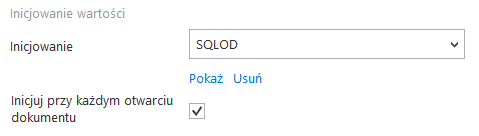
- W przypadku wartości „C# Script” możliwe jest zdefiniowanie kodu C#, który będzie inicjował wartości w kontrolce.
- Parametr „Inicjuj przy każdym otwarciu dokumentu” (dostępny, gdy wybrano inicjowanie SQLOD lub C# Script). Zaznaczenie parametru powoduje, że wartości wyświetlane w kontrolce będą inicjowane każdorazowo, gdy dokument zostanie otwarty w etapie, w którego właściwościach włączono inicjalizację SQL/C#. Odznaczenie parametru oznacza, że wartość zostanie zainicjowana raz.
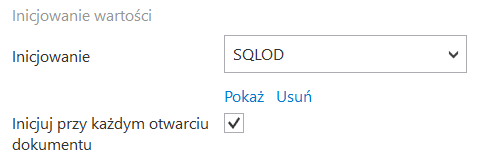
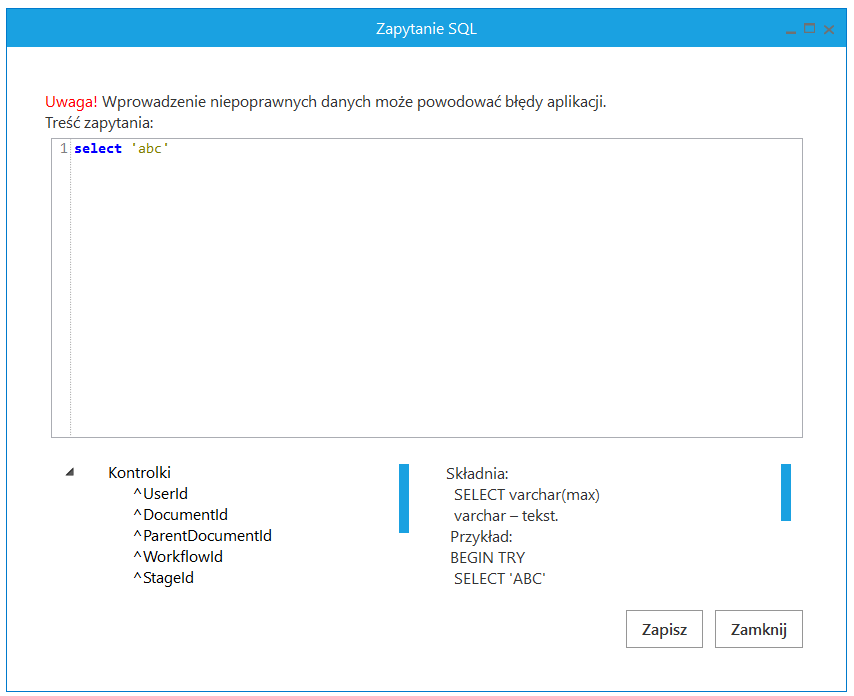
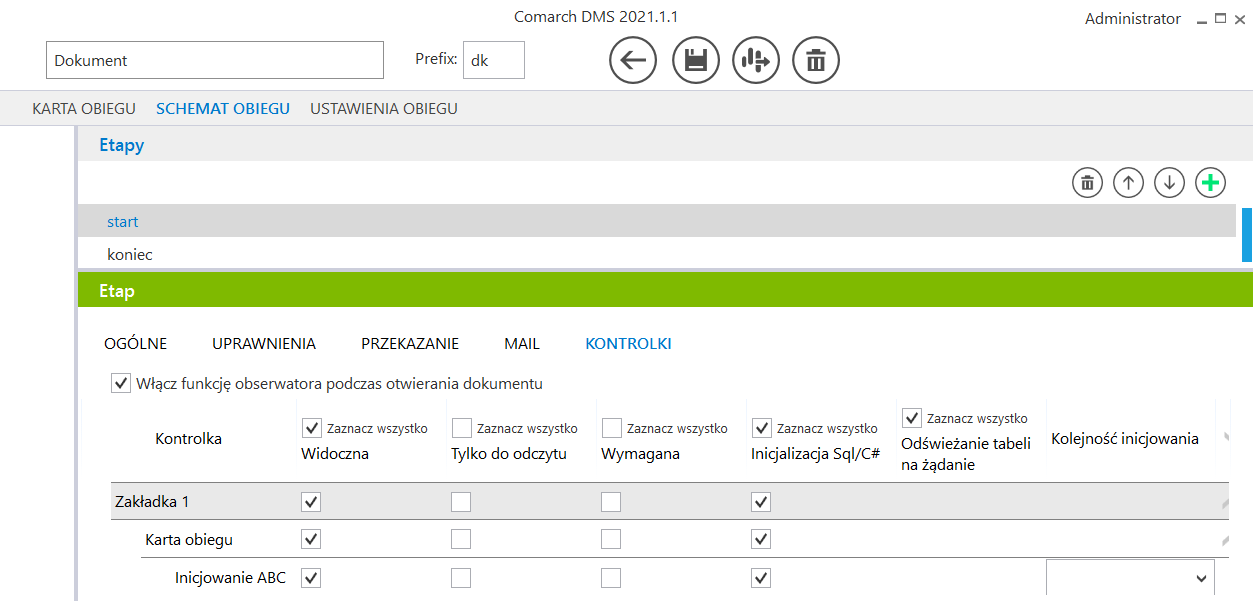

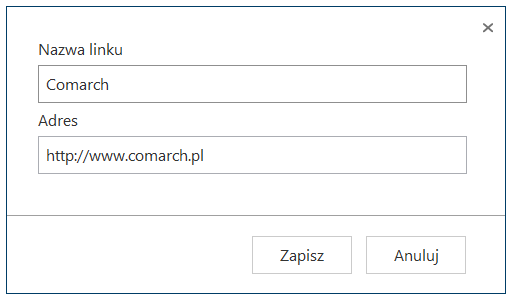
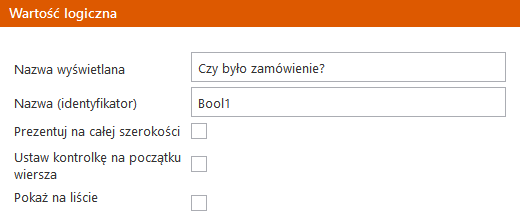
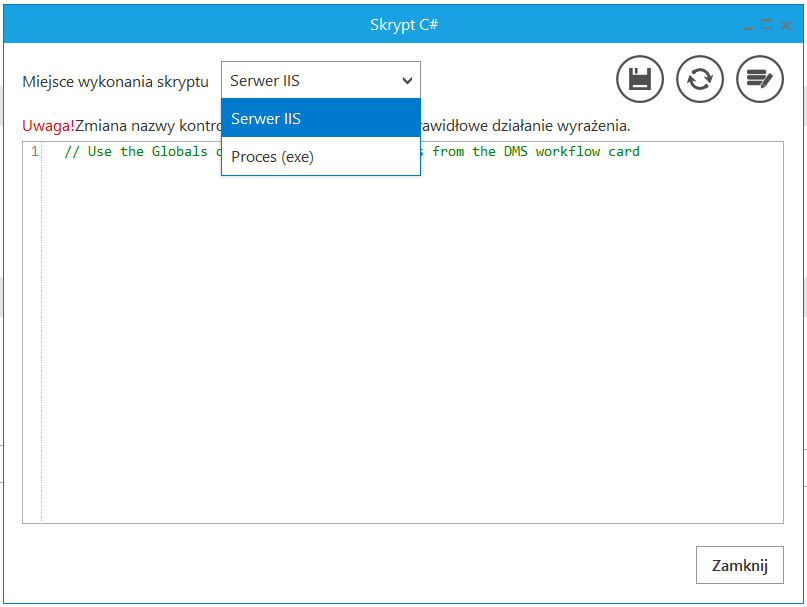
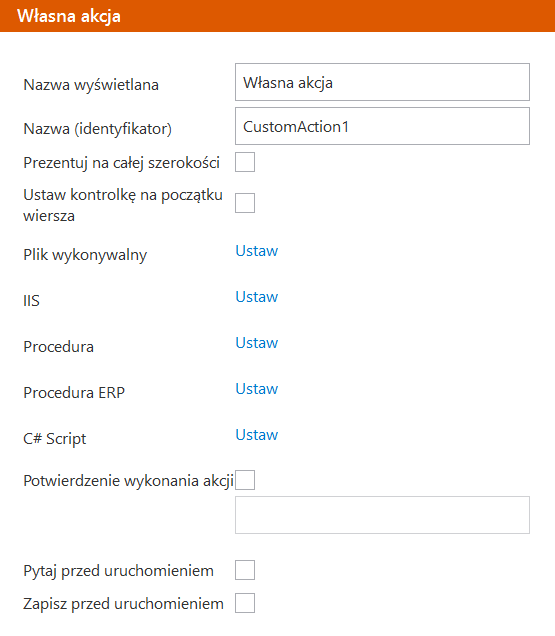
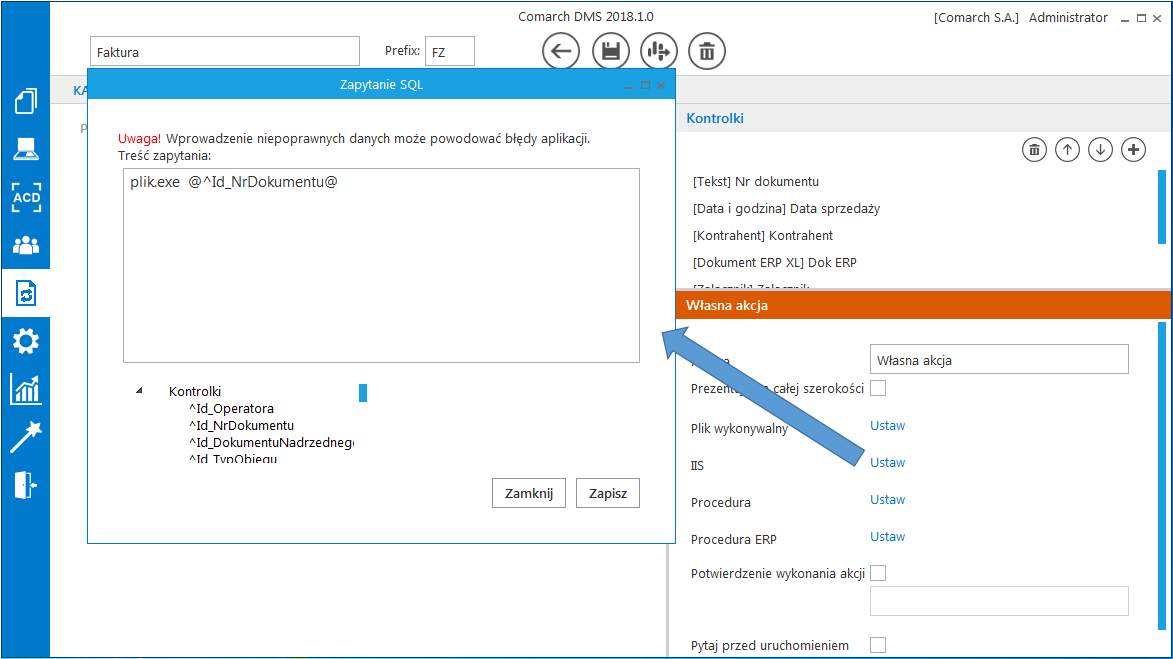
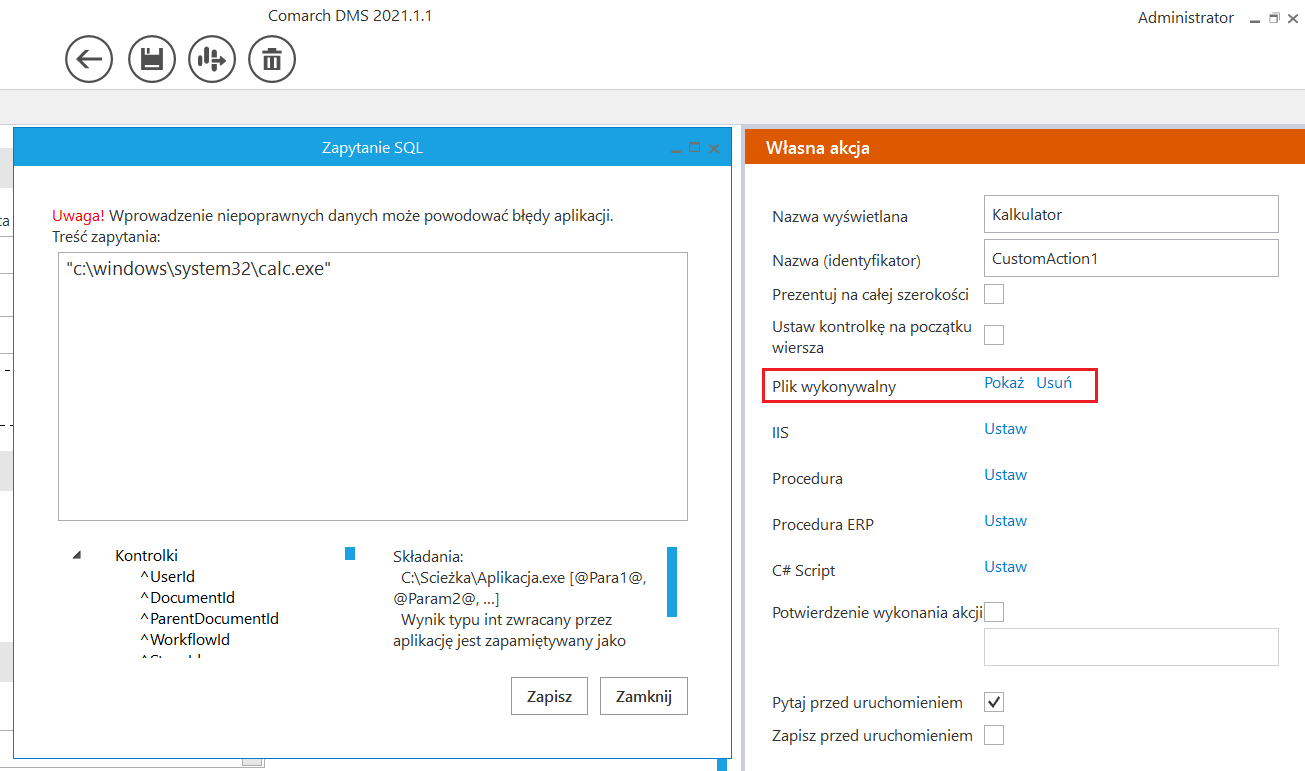
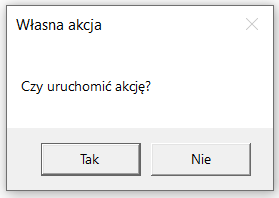
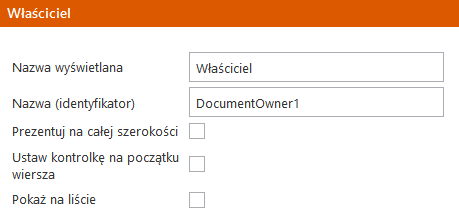
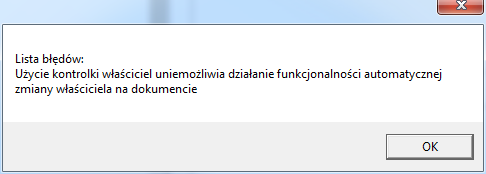
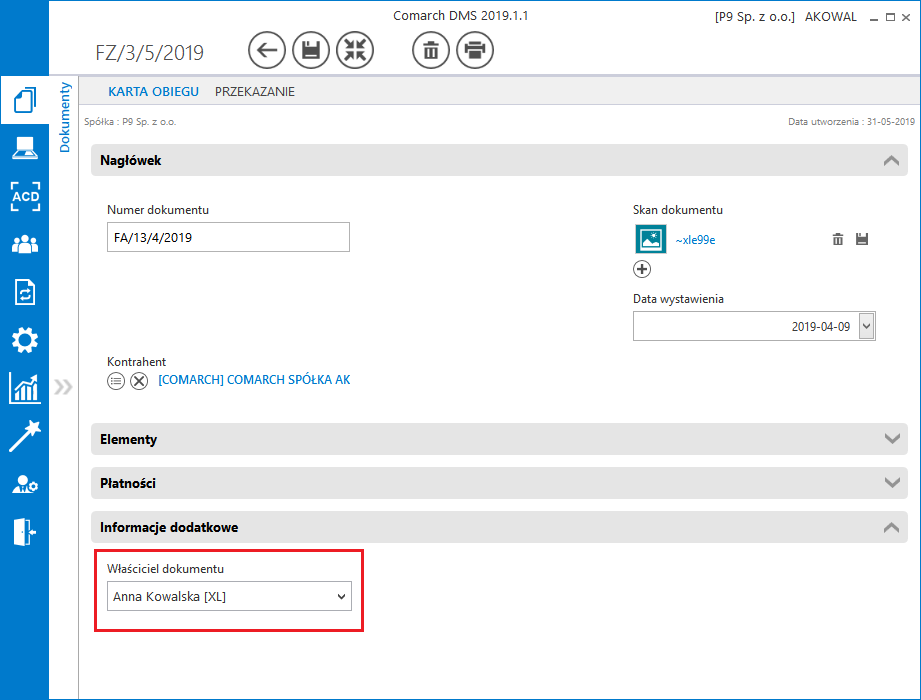
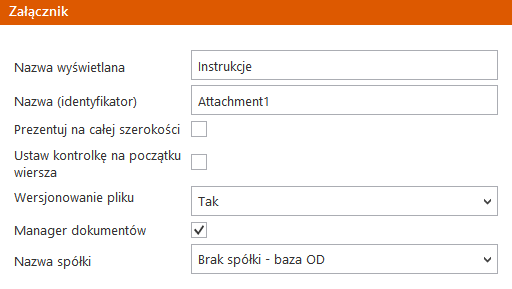
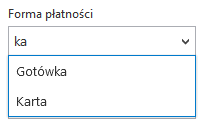
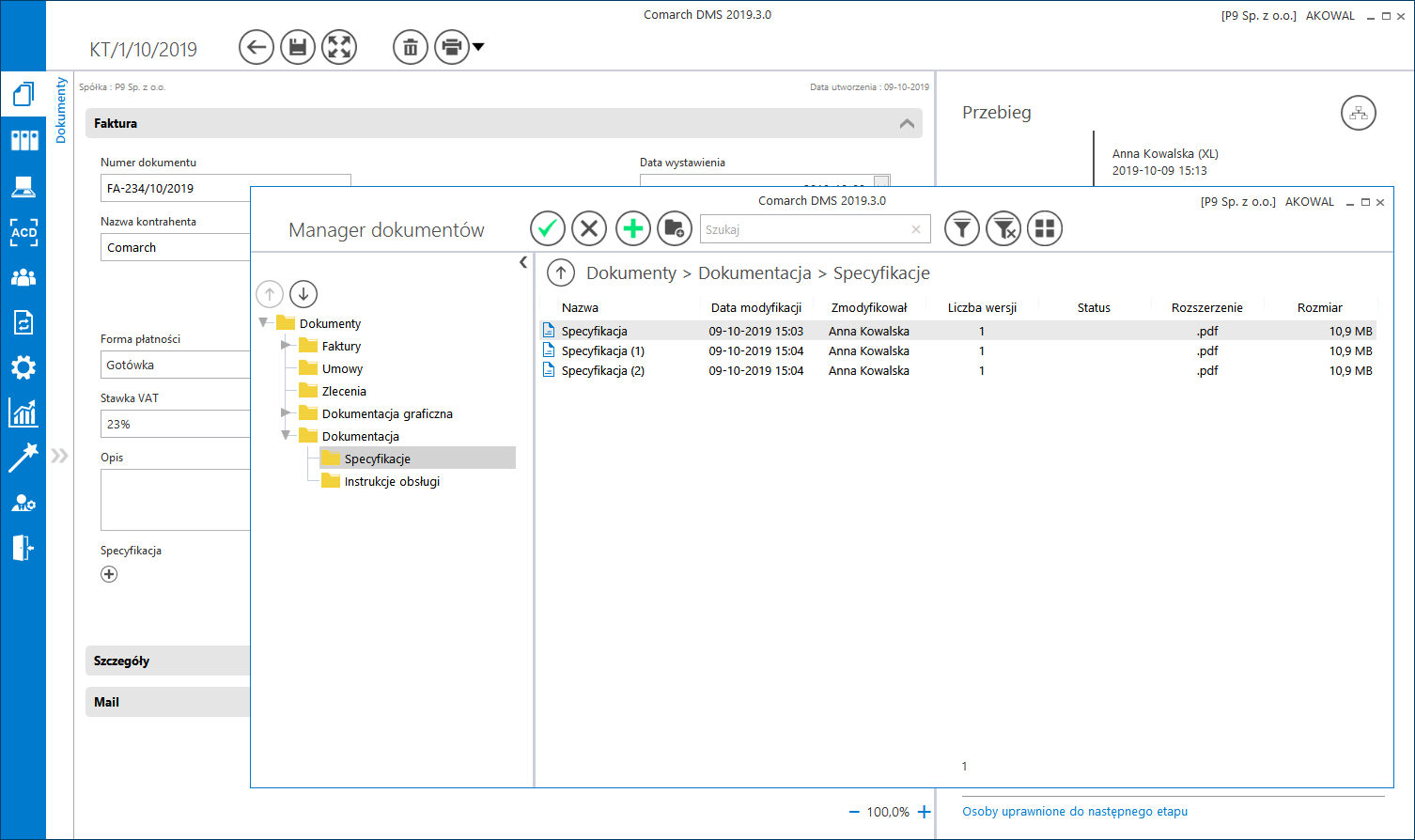
 lub po podwójnym kliknięciu w wiersz, w którym wyświetlane są informacje o pliku.
lub po podwójnym kliknięciu w wiersz, w którym wyświetlane są informacje o pliku.